新手小白的超详细指南
嘿,各位新手小白朋友们!你们有没有过这样的经历,看到别人用某个软件玩得风生水起,自己心里痒痒的也想去安装一个来试试,可一到安装那步就犯迷糊啦?别着急,今天我就来给大家唠唠如何安装一款软件,让你轻松搞定,开启软件使用的快乐之旅!

一、安装前的准备
在正式安装软件之前,咱们得先做好一些准备工作,这就好比盖房子得先把地基打好一样重要。
确定软件来源
首先呢,你得知道从哪儿能获取到你要安装的软件,常见的正规途径有这么几个:
官方网站:这是最靠谱的地方啦,就像你去商场买正品衣服一样,官方出品质量有保障,比如说你想安装一款办公软件,直接在它的官方网站上下载,就能避免下载到一些乱七八糟的版本,减少安全风险。
正规应用商店:像手机里的苹果 App Store 或者安卓的应用宝之类的,这些地方对软件都有一定的审核机制,就像是有门卫把关一样,只有符合要求的软件才能上架,所以从这里下载软件,基本不用担心会遇到恶意软件之类的问题。
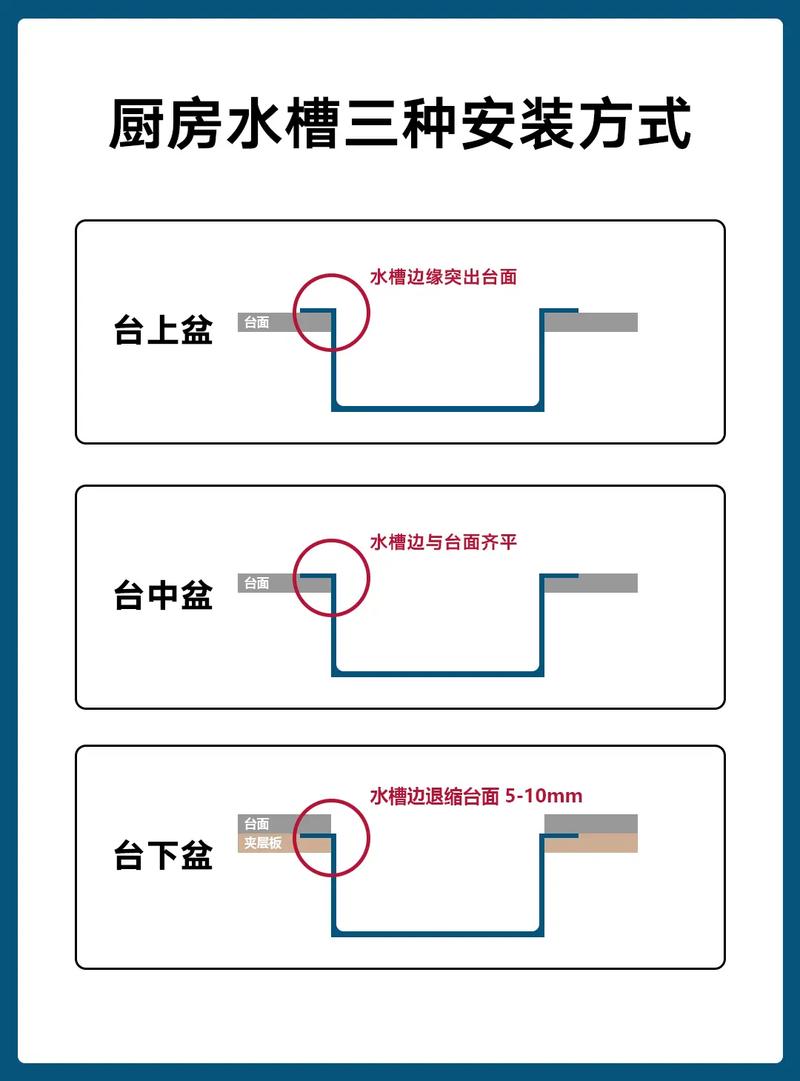
检查设备兼容性
这一步也不能马虎哦,不同的软件对设备的要求是不一样的,就好比你不能让一个小娃娃去干大力士才能干的活儿。
操作系统版本:你得看看自己的电脑或者手机系统是什么版本的,有些软件可能只支持最新版本的操作系统,如果你的系统太旧了,可能就安装不上或者运行起来会出问题,比如说,有一款新的图像编辑软件,要求操作系统至少是 Windows 10 以上版本,你要是还用的是 Windows 7,那大概率是没办法正常安装和使用的。
硬件配置:除了操作系统,硬件也得够给力才行,比如你的电脑配置比较低,内存小、处理器性能差,却想安装一款大型的 3D 设计软件,那可能会卡得你怀疑人生,所以在安装前,最好了解一下软件对硬件的最低要求,像 CPU 型号、内存大小、显卡性能这些,确保你的设备能够带得动它。
预留足够的存储空间
安装软件可是要占用空间的哦,就像你要往房间里放家具,得先腾出地方来一样,不同的软件大小不一样,有的可能就几十兆,有的可能要几个 G 甚至更多,所以在安装之前,一定要看看你的设备存储空间还有多少,要是空间不够,那可能就得先清理一下垃圾文件或者卸载一些不常用的软件啦。

二、安装过程详解
好啦,前期准备都做好了,接下来就进入正题——安装软件啦!
下载安装包(如果是电脑端)
在官方网站或者应用商店找到你要安装的软件后,一般都会有一个“下载”按钮,点它就可以把软件的安装包下载到你的设备上了,下载的时候要注意看一下下载速度和进度条,有时候网络不好可能会下载失败,这时候别着急,重新点击下载就好啦。
开始安装
下载完成后,就可以开始安装了,在电脑上,通常双击安装包就会弹出安装向导;在手机上,一般点击安装包后也会进入安装界面。
接受许可协议
这个时候,会出现一个许可协议的页面,里面密密麻麻都是文字,不过你可别跳过不看哦,这就像是你和别人签合同一样,得知道里面的条款是什么,虽然大部分时候我们可能不会细究每一条,但要大致了解一下软件的使用规则、隐私政策这些内容,如果没问题,就勾选“我同意”之类的选项,然后点击“下一步”。
选择安装路径(电脑端)
这一步是电脑安装特有的哦,默认情况下,软件可能会安装在系统盘(一般是 C 盘),但是有时候你可能不想让 C 盘太乱或者空间不够用,就可以选择其他的磁盘分区来安装,点击“浏览”按钮,然后选择你想要安装软件的文件夹位置就好啦,不过要注意哦,自己选的路径一定要记住,不然以后找软件的时候就麻烦啦。
自定义安装选项(可选)
有些软件在安装的时候会给你一些自定义的选项,比如说是否创建桌面快捷方式、是否开机自启等等,这些你可以根据自己的喜好来选择,如果你不想在桌面上看到软件的图标,就可以把创建桌面快捷方式的选项取消掉;要是你觉得开机自启会影响电脑启动速度,也可以把这个选项关掉。
等待安装完成
选好各种选项后,就可以点击“安装”按钮啦,然后软件就开始安装了,这个过程可能需要一点时间,具体长短取决于软件的大小和你的设备性能,你就耐心等着吧,看着安装进度条慢慢走完就好啦。
三、安装后的初步设置与检查
软件安装完成后,别以为就万事大吉啦,还有一些后续的小事情要做哦。
初次打开与注册/登录(如果有需要)
安装完成后,一般可以直接在桌面或者应用列表里找到软件的图标,双击就可以打开啦,有些软件可能需要你注册一个账号或者登录才能使用全部功能,注册账号的时候,按照提示填写信息就好啦,不过要注意设置一个自己能记住的密码哦。
更新软件(如果有可用更新)
很多软件在安装后会自动检查是否有更新版本,如果有更新,建议还是更新一下比较好,因为新版本可能会修复一些漏洞、增加新功能或者优化性能,就像手机系统更新一样,能让你的软件更好用。
检查软件功能是否正常
打开软件后,先简单地试用一下各个主要功能,看看能不能正常使用,比如说你安装的是一款视频编辑软件,那就试着导入一段视频,剪辑一下,看看有没有卡顿、报错之类的情况,如果发现问题,别慌张,可能是安装过程中出了点小差错或者软件本身有点小毛病,可以先尝试重新安装一下软件,要是还不行,就去官方网站或者应用商店看看有没有相关的解决方案或者联系客服问问。
四、安装过程中的常见问题及解决方法
在安装软件的过程中,新手小白们可能会遇到各种各样的问题,下面我就给大家列举几个常见的问题和解决方法。
问题一:下载速度慢怎么办?
有时候下载软件的速度可能会很慢,这可能是因为网络不稳定或者同时下载的任务太多啦,你可以试试暂停其他下载任务,只专注于这个软件的下载;或者换个网络环境,比如从无线网切换到有线网,说不定速度就会快起来。
问题二:安装时提示“无法安装,找不到指定模块”怎么办?
这种情况可能是软件的安装包损坏了或者你的设备缺少一些必要的运行库,你可以先删除原来的安装包,重新下载一个新的;如果还是不行,就去网上搜一下这款软件需要的运行库,下载安装后再试试。
问题三:安装完成后打不开软件怎么办?
这可能是由于软件和你的操作系统不兼容或者缺少一些权限导致的,你可以右键点击软件图标,选择“属性”,然后在“兼容性”选项卡里调整一下兼容性模式;或者检查一下软件是否需要一些特殊的权限,比如访问网络、读取存储等,在设备的设置里给软件开通相应的权限。
好啦,关于如何安装一款软件,我就给大家讲到这里啦,其实安装软件并没有那么难,只要按照步骤一步一步来,多注意一些细节,基本上都能顺利安装成功,希望这篇文章能帮到各位新手小白朋友们,让你们都能愉快地使用各种软件哦!要是还有什么不懂的,随时都可以来问我哈。
到此,以上就是小编对于如何安装的问题就介绍到这了,希望介绍的几点解答对大家有用,有任何问题和不懂的,欢迎各位朋友在评论区讨论,给我留言。
内容摘自:https://news.huochengrm.cn/cygs/28411.html
